لاحظ المشترون تحدثوا: لقد أرادوا إعادة فتحة بطاقة SD في هواتفهم. استمعت سامسونج ، و جالكسي نوت 7 أعاد فتحة بطاقة SD تمامًا كما فعل Galaxy S7 - مختبئًا هناك بجوار بطاقة SIM.
تنتقل الأشياء في الغالب إلى اليمين من حيث توقفت مع وجود فتحة بطاقة SD في ملاحظة 4، على الرغم من تغير البرامج والإمكانيات قليلاً. إذا كان لديك ملاحظة 7 أو كنت تستعد لاختيار واحدة ، فهذه هي الأشياء التي يجب أن تعرفها حول توسيع التخزين في هاتفك.
لا يوجد خيار "تخزين قابل للتبني" يمكن العثور عليه هنا

ربما يكون أكبر شيء يجب ملاحظته في الجزء العلوي هو أن Galaxy Note 7 لا يدعم نظام Marshmallow "القابل للتخزين" كما رأينا مطبقًا على الهواتف الأخرى. التخزين القابل للتبني هو نظام اختياري يمكن لصانعي الهواتف استخدامه ويسمح للهاتف باستهلاك بطاقة SD بالكامل ، لتصبح في الواقع مجرد جزء آخر من وحدة التخزين الداخلية - يتيح ذلك للهاتف نقل التطبيقات والملفات بحرية بين بطاقة SD ووحدة التخزين الداخلية ، ولكن له بعض الجوانب السلبية أيضًا.
يتخطى Note 7 الميزة تمامًا لمجموعة متنوعة من الأسباب ، ليس أقلها مشكلات في الأداء والاستقرار وتشويش المستخدم. هذا يعني أن بطاقة SD في Note 7 تعمل ببساطة كقطعة تخزين منفصلة وقابلة للتركيب لا تحتوي على حيل خاصة مرتبطة بها. يمكنك فقط تحميل البيانات عليها ووضعها في الهاتف وسيتمكن الهاتف من قراءة الملفات. يمكن للهاتف أيضًا الكتابة على البطاقة ، ولكن لا يمكن أن يمتد البيانات عبر البطاقة إلى وحدة التخزين الداخلية.
لا يمكن نقل كل تطبيق إلى بطاقة SD
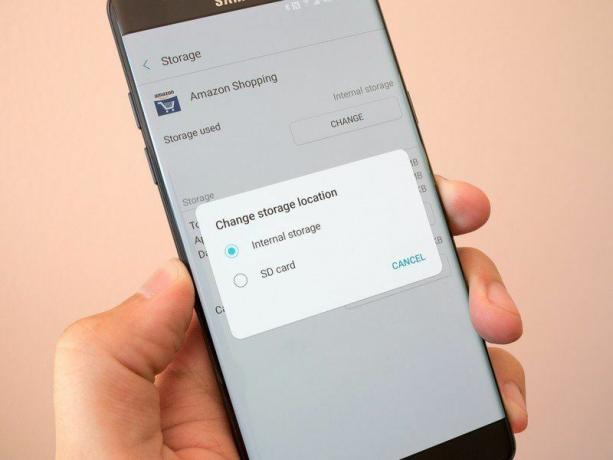
أحد الجوانب السلبية لعدم استخدام التخزين القابل للتبني هو أنك لا تزال تتعامل مع الطريقة "القديمة" لوضع التطبيقات على بطاقة SD الخاصة بك ، إذا كنت تشعر بالحاجة إلى ذلك. لنقل التطبيقات إلى بطاقة SD في الملاحظة 7 ، ما عليك سوى الانتقال إلى الإعدادات والعثور على إعدادات التطبيق والانتقال إلى كل تطبيق تريد نقله. لا يمكن نقل كل تطبيق إلى بطاقة SD ، على الرغم من أن البعض لديه أذونات معينة أو متطلبات أداء تجعلها تعمل فقط من وحدة التخزين الداخلية.
الذهاب إلى أبعد من ذلك ، العديد من التطبيقات التي أنت يفكر انتقلوا إلى بطاقة SD ربما نقلوا جزءًا فقط من أصولهم إلى وحدة التخزين الخارجية. على سبيل المثال ، إذا قمت بتثبيت لعبة كبيرة وترغب في وضعها على بطاقة SD الخاصة بك ، فقد تجد أن اللعبة قد تم إلغاء تحميلها بعض أصولها الإعلامية على بطاقة SD ، لكنها احتفظت بجوهر اللعبة وأي تنزيلات إضافية على الداخل تخزين. بسبب هذا القصور ، قد ترغب فقط في الاحتفاظ بجميع تطبيقاتك محليًا على وحدة التخزين الداخلية لـ Note 7 ، واستخدام بطاقة SD لأنواع أخرى من الوسائط بدلاً من ذلك.
تؤدي إزالة بطاقة SD الخاصة بك إلى إزالة بطاقة SIM أيضًا

ربما تكون هذه هي أبسط النصائح ، ولكن من المهم أن تتذكر مكان وجود بطاقة SD وما يعنيه ذلك بالنسبة لها. تشترك بطاقة SD في فتحة مع درج بطاقة SIM ، مما يعني أنه إذا كنت ترغب في إزالة واحدة ، فسوف تقوم بإزالة الأخرى.
إذا قمت بإزالة بطاقة SD لنقل الوسائط ذهابًا وإيابًا بين هاتفك وجهاز الكمبيوتر ، فهذا يعني بطاقة SIM الخاصة بك خرج للتو من هاتفك - ومن المحتمل أنك سترغب في إعادة التشغيل عند إعادة بطاقة SIM مرة أخرى داخل. على الطرف الآخر من الأشياء ، إذا اضطررت في أي وقت إلى إزالة بطاقة SIM الخاصة بك (وهو ما لن يحدث تقريبًا مثل غالبًا) ، ستفقد الوصول إلى الوسائط والتطبيقات الموجودة على بطاقة SD حتى يتم استبدالها وإعادة تثبيتها في ملف هاتف.
يتم حفظ الصور والفيديو في البطاقة بشكل افتراضي
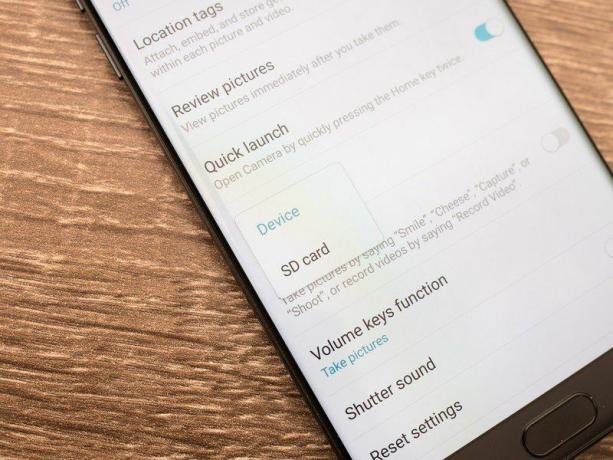
عندما تضع بطاقة SD في Galaxy Note 7 ، سيبدأ الهاتف في استخدامها على الفور. وبما أنه لا يمكنك نقل جميع تطبيقاتك إلى البطاقة ، فمن المنطقي أن تبدأ في وضع الصور ومقاطع الفيديو التي تلتقطها هناك ، وهذا ما تفعله الكاميرا افتراضيًا. عند تشغيل تطبيق الكاميرا لأول مرة بعد إدخال بطاقة SD ، سترى تحذيرًا يخبرك بملف التغيير ، وإذا كنت لا تريد حفظ الصور أو مقاطع الفيديو على بطاقة SD ، فهذا مفتاح بسيط في الكاميرا إعدادات.
إذا اخترت الاحتفاظ بهذا الإعداد الافتراضي ، فستلاحظ أن تطبيق المعرض ينشئ مجلدًا منفصلاً لتلك الصور في منطقة "الألبومات" في التطبيق ، والتي تكون منفصلة عن أي صور أو مقاطع فيديو أخرى التقطتها قبل إدخال بطاقة SD. يُلاحظ الاختلاف من خلال شعار بطاقة SD صغير في زاوية الألبوم ، وهو أمر محير بعض الشيء في البداية. إذا التزمت فقط بعلامة التبويب "الصور" في المعرض ، فلن تلاحظ أي اختلاف ، حيث ستظهر جميع الصور - بطاقة SD أم لا - في المخطط الزمني المعتاد للصور.
قد تكون صور بطاقة SD غريبة في التعامل معها في تطبيقات الطرف الثالث
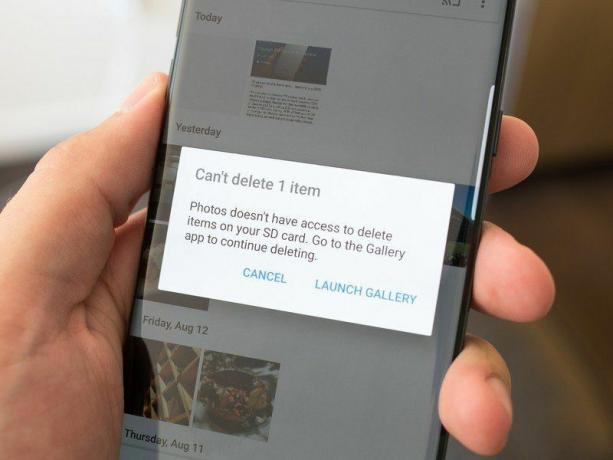
هناك جانب سلبي ملحوظ في تخزين الصور ومقاطع الفيديو من الكاميرا على بطاقة SD: المضمون الوحيد طريقة حذف هذه الملفات هي من التطبيق الذي أنشأها ، وهو في هذه الحالة الكاميرا والمعرض الافتراضي تطبيقات. إذا كنت تفضل استخدام تطبيق معرض آخر ، فقد لا تتمكن من التنقل بشكل صحيح وحذف الصور المخزنة على بطاقة SD. على سبيل المثال في صور جوجل، والعديد من تطبيقات المعرض الشائعة الأخرى ، ستتمكن من عرض وتطبيق تعديلات إضافية على الصور ولكن لا يمكنك حذف الملفات الأصلية من داخل تطبيق الجهة الخارجية.
يصبح هذا مزعجًا بشكل خاص في تطبيق معرض مستند إلى مجموعة النظراء مثل صور Google حيث يمكنك حذف الصور عن بُعد ومزامنة هذه التغييرات مرة أخرى مع Galaxy Note 7 - في هذه الحالة ، لن تتمكن Google Photos أبدًا من حذف تلك الملفات المحلية على هاتفك ، عليك القيام بذلك يدويًا من داخل معرض Samsung برنامج. إذا كنت تستخدم تطبيق معرض بسيط آخر بدون أي وظائف سحابية (وباستخدام نموذج إذن قديم أو حل بديل) ، فقد يكون ذلك أن تكون قادرًا على إدارة صور بطاقة SD هذه على ما يرام - ولكن هذا شيء يجب أن تكون على دراية به إذا واجهت سلوكًا غريبًا عندما الحذف.
ربما لا داعي للقلق بشأن الأداء

من المؤكد أن تخزين بطاقة SD الخارجية سيكون أبطأ من التخزين الداخلي على هاتفك ، ولكن بفضل الزيادة الإجمالية في سرعات بطاقة SD في العامين الماضيين ، هذا ليس كذلك حقًا شيء يدعو للقلق. من المحتمل أن يكون التباطؤ الحقيقي الوحيد في هذا التكوين هو الاتصال الفعلي من البطاقة إلى الهاتف ، بدلاً من البطاقة نفسها ، وحتى هذا لا يمثل عنق الزجاجة.
معظم ما تفعله باستخدام بطاقة SD هو حركة بيانات صغيرة جدًا وبطيئة نسبيًا ومتسقة. التقاط بعض الصور أو قراءة فيديو عالي الدقة أو صوت MP3 أو ربما حفظ بعض المستندات. لا يتطلب أي من هذه الأشياء بطاقة SD فائقة السرعة ، ولن تلاحظ أي اختلاف في الأداء عند المقارنة بالقيام بنفس الوظائف مع وحدة التخزين الداخلية.
العثور على صفقات جيدة على بطاقات SD
السبب الأكبر لعدم شراء بطاقة SD تمامًا هو أنه يمكنك الحصول عليها حقًا بطاقات جيدة لقدر كبير في جميع أنحاء الإنترنت. من المؤكد أن بطاقة 200 جيجابايت فائقة السرعة ستعيدك بضعة دولارات إضافية ، ولكن إذا كنت تحتاج فقط إلى إضافة 64 جيجابايت أخرى من سعة التخزين يمكنك الحصول على بطاقة SD رائعة تحمل علامة تجارية بأقل من 30 دولارًا وتعلم أنك تحصل على منتج جيد سيفعل كل شيء يحتاج.
كن حذرًا عند شراء أرخص البطاقات الرخيصة هناك ، وتأكد من قراءة المواصفات والمراجعات قبل الشراء.
يمكنك تشفير البطاقة من أجل سلامتك

لذا فإن جهاز Galaxy Note 7 الخاص بك آمن للغاية ، ومغلق بإحكام خلف بصمة الإصبع أو ربما حتى قزحية العين. حتى إذا كان هناك شخص ما يحمل هاتفك بين يديه ، فلن يتمكن من الوصول إلى بياناتك ، وهذا شيء رائع. ولكن إذا كان لديهم أداة إزالة علبة SIM ، فيمكنهم إخراج بطاقة SD الخاصة بك في بضع ثوانٍ فقط والوصول إليها كل ملف على تلك البطاقة عند توصيلها بأجهزة الكمبيوتر الخاصة بهم.
لهذا السبب ، يجب أن تفكر بجدية في تشفير بطاقة SD الخاصة بك إذا قمت بوضع أي نوع من المعلومات الشخصية على البطاقة. يمكنك القيام بذلك من خلال التوجه إلى ملف إعدادات > شاشة القفل والأمان > تشفير بطاقة SD. يعتمد الوقت الذي ستستغرقه على كمية البيانات الموجودة على بطاقتك - يمكن أن تتراوح من بضع ثوانٍ إلى عدة دقائق أو حتى ساعة للحصول على بطاقة كاملة سعة 256 جيجابايت. إذا احتجت في أي وقت إلى فك تشفير البيانات ، فسيستغرق الأمر نفس القدر من الوقت من نفس شاشة الإعدادات - لن تفقد أي بيانات في هذه العملية.
من خلال تشفير بطاقة SD ، فأنت تضمن أن الجهاز الوحيد الذي يمكنه قراءة تلك البطاقة هو الهاتف الذي قمت بتشفيرها به. الآن بالطبع لهذا بعض الجوانب السلبية: لم يعد بإمكانك إخراج البطاقة بسرعة لنقل البيانات إلى بطاقة أخرى الجهاز ، وإذا تلف جهاز Note 7 الخاص بك بشكل لا يمكن إصلاحه ، فلن تتمكن من استرداد ملفاتك من SD بطاقة. قد يكون كلاهما مقايضات جديرة بالنظر إلى طبقة الأمان الإضافية التي تضيفها.
حسنًا ، ربما لا تحتاج إلى بطاقة SD

هذا كل ما تحتاج حقًا لمعرفته حول بطاقة SD في Galaxy Note 7... حسنًا ، هناك شيء آخر: ربما لا تفعل ذلك يحتاج بطاقة SD في الملاحظة 7 الخاصة بك. مع أحدث جيل ، رفعت Samsung سعة التخزين الداخلية إلى 64 جيجابايت من 32 جيجابايت ، مما يعني أنه سيكون لديك في مكان ما حوالي 50 جيجابايت من المساحة الخالية للقيام بأي شيء تريده على الهاتف.
بالنسبة لمعظم الأشخاص ، ستكون مساحة 50 جيجابايت كافية لكل ما يحتاجون إليه - ولهذا السبب ، ربما يجب أن تفكر في شراء الملاحظة 7 الخاصة بك واستخدامها بدون بطاقة SD لفترة من الوقت لمعرفة مدى قربك من زيادة سعة التخزين الداخلية إلى الحد الأقصى. إذا كان بإمكانك تلبية جميع احتياجاتك في وحدة التخزين الداخلية ، فمن الأفضل بكثير إدارة وحدة تخزين جديدة على بطاقة SD منفصلة. سيوفر لك أيضًا بضعة دولارات.
